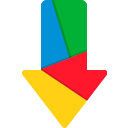

猜您喜欢:
ODM下载器能够帮助用户的浏览器下载速度变得更为的迅速,是一款来自MAC扩展的多功能快速文件下载工具,支持管理下载,搜索和保存视频、图像、mp3文件,帮助您直接在应用界面中控制和管理所有下载项目,再也不需要复杂操作,拥有更多新的体验!
●查看网页中的所有图像及其网址的列表。
●点击图像以选定要下载的文件,或者单击“下载全部”按钮选择所有图像下载。
●使用专用按钮在新标签页中下载或打开单个图像,复制图像链接。
●图像同步更新:当你滚动屏幕时,所出现的图像将立即在图像下载管理器界面上显示,选择你要下载的图像即可。
●搜索你所想要的图像内容。
●同时下载多个高分辨率图像文件。
●无登陆搜索和下载tumblr.com上的图像。
●同时显示或下载网页中的全部图像。
●网页打开时,任意从中下载图像文件
●下载背景图像文件、HTML设计中的图像文件、CSS子画面等。网站设计师,干杯啦!
●非常方便的图像列表预览。使用此应用您可以:
○复制图像连接;
○在新标签页中打开图像观看;
○将应用界面拖放到窗口任何的位置
○通过窗口的拖拉,改变界面宽度/高度
●高质量、漂亮的设计。我们花了很长时间以制作最容易操作的应用界面。
●忘记应用卡的感觉。该应用速度超级快。
●下载过程中的单独控制:开始|继续|取消|重试
●下载完毕后可以直接打开下载文件夹。
●快速打开所需文件。
●下载过程中所提供的信息如下:时间|文件大小|下载速度|进度|音频比特率|视频分辨率
●下载列表按状态过滤器:删除|取消|错误|暂停|下载中
●列表中的实时搜索。
●应用拥有许多设置可调
●文件排序功能。
·图像数据包分析器
下载和浏览网页中的任何图像文件。
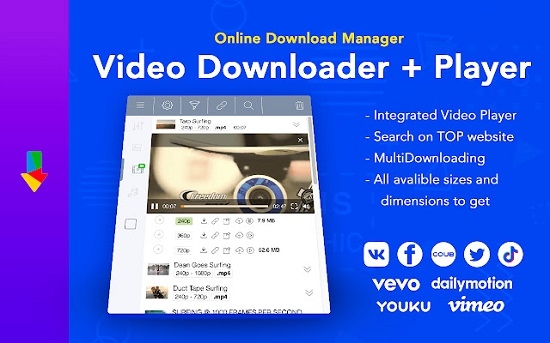
管理下载,搜索和保存视频、图像、mp3文件。使用在线下载管理器,加强Chrome浏览器功能。
Chrome在线管理器是多功能快速文件下载工具。
Chrome在线管理器帮助您直接在应用界面中控制和管理所有下载项目
在线管理器为用户提供更多新的体验
再也不需要复杂操作。从在线管理器弹出的界面上可以直接查看下载状态,并管理下载过程。
如果您在在线下载管理器中启用文件分类器功能,则当您按下“下载”按钮时,所有选定的图像将保存到单个zip格式压缩包中,此压缩包将位于Chrome默认下载文件夹或其中的子文件夹中。
图像下载管理器支持大多数流行网站,如:Flickr、tumblr、Shutterstock、谷歌图片、Yandex images、fotolia、photosight、500px等
·视频下载器
视频下载模块可以为您下载互联网中的任何视频。只要在含有所想要的视频网页上打开应用弹出屏,转到视频标签页,选择所需要的视频,即可下载。
特性
●支持MP4, MOV, FLV, AVI, WEBM, ASF, MPG等等
●同时下载若干视频
●支持所存在视频网站的99%。
由于谷歌、YouTube和Chrome网上商店的政策和限制,视频下载不适用于YouTube网站或嵌入其他网站的任何其他YouTube视频。
·音频和MP3下载器
免费MP3下载模块可以帮助您从任何可以播放音频的网站上下载任何MP3。我们支持互联网上的大部分MP3库网站。
下载前您只需要播放歌曲,并打开应用弹出窗口,即可下载。
批量MP3下载模块支持:Yandex music、VK music、所有在线MP3库等
即将支持: Soundcloud、Deezer、Spotify
由于谷歌、YouTube和Chrome网上应用店政策和限制,MP3和音频模块不适用于YouTube网站或嵌入其他网站的任何其他YouTube视频。
“多线程下载加速”:我们正在开发一个多线程下载加速引擎。
以上就是非凡软件站小编今日为大家带来的ODM下载器,更多软件下载尽在非凡软件站。

下载工具排行 下载工具排行给大家带来新的下载工具排名情况,为大家呈现比较实用的下载工具,提供轻松便捷的下载体验,本站为大家带来新的下载工具排行2017,有需要的朋友可以来看看哦!

ViVeTool(Windows测试版体验工具)v0.3.12 windows11版本更新后,很多用户不想冒然更新版本,会先...详情>>

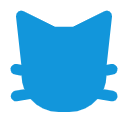

uTorrent中文版v3.5.5.46046 uTorrent中文版是一款非常优秀的电脑下载工具,它搭载了...详情>>
在当今数字化时代,利用ai制作正片叠底图片变得越来越便捷。首先,我们要明确什么是正片叠底。正片叠底是一种图像混合模式,通过将上层图像的像素值与下层图像的像素值相乘,从而产生较暗的颜色效果,能营造出独特的视觉氛围。要使用ai制作正片叠底图片,通常可以借助一些专业
在游戏的浩瀚星河中,悟饭游戏厅曾以独特的魅力吸引着无数玩家。然而,随着时间的推移,或许一个全新的名字能为它开启一段更精彩的旅程。那么,悟饭游戏厅该怎么改名字呢?这可真是个令人兴奋又充满创意挑战的话题。“趣游悟界”“趣游”直接点明了游戏厅充满趣味的游玩体验。当玩
在日常使用钉钉的过程中,查看使用手册能够帮助我们更好地了解钉钉的各项功能和操作方法,从而提高工作效率。那么,钉钉怎么查看钉钉使用手册呢?首先,打开手机上的钉钉应用程序。进入钉钉主界面后,我们可以看到界面下方有几个主要的功能图标。找到并点击界面右下角的“我的”选
雷电模拟器是一款广泛使用的安卓模拟器,能让用户在电脑上畅玩各类安卓游戏和应用。而设置合适的机型对于模拟器的使用体验有着重要影响。那么,雷电模拟器怎么设置机型呢?首先,打开雷电模拟器。在模拟器界面中,找到并点击右上角的“设置”图标。进入设置页面后,在众多选项中找
在使用outlook时,有时我们可能并不需要附件预览功能,或者该功能可能会占用一定系统资源,影响使用体验。那么,如何关闭outlook的附件预览功能呢?一、关闭预览窗格关闭预览窗格是一种简单直接的方式来避免附件预览。当预览窗格关闭后,点击附件时就不会直接显示内
在学习生活中,工学云是一款常用的考勤管理软件,而补签操作有时是同学们需要面对的情况。那么工学云怎么补签呢?补签的常见原因首先,了解补签的常见原因很重要。可能是因为生病、突发事件等不可抗力因素导致无法按时签到。比如,突然生病卧床,根本无法及时打开工学云进行签到;
本站所有资源(含游戏)均是软件作者、开发商投稿,任何涉及商业盈利目的均不得使用,否则产生的一切后果将由您自己承担!本站将不对任何资源负法律责任,所有资源请在下载后24小时内删除。
如侵犯了您的版权、商标等,请立刻联系我们并具体说明情况后,本站将尽快处理删除,联系 (版权说明注意事项)。若有关在线投稿、无法下载等问题,请与本站客服人员联系
(版权说明注意事项)。若有关在线投稿、无法下载等问题,请与本站客服人员联系 !
!
用户可自行按线路选择相应的下载点,可以直接点击下载/另存为,若直接点击下载速度太慢,请尝试使用高速下载器。为确保下载的文件能正常使用,请使用WinRAR最新版本解压本站软件。
建议大家谨慎对待所下载的文件,大家在安装的时候务必留意每一步!关于360安全卫士或QQ电脑管家的有关提示,请自行注意选择操作。